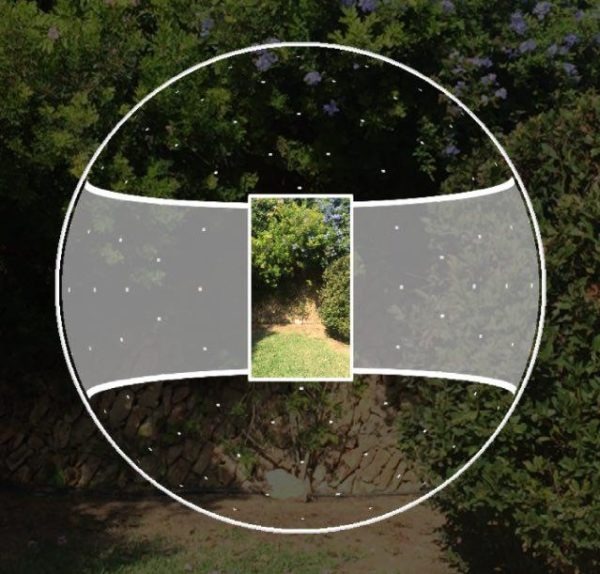
El contenido en 360º en la app de Facebook lleva aplicándose desde finales del año pasado. Este concepto estaba enfocado hasta ahora al vídeo. Sin embargo, ahora también podemos aplicarlo a las fotografías, y sin salir de la misma app de Facebook.
A costa de un mayor espacio en la ya de por sí pesada app de Facebook, se nos añade una función más que para algunos será de lo más interesante, y para otros, tan sólo un obstáculo y más megas en su memoria interna. Nosotros vamos a centrarnos ahora en ver cómo, paso a paso, podéis utilizar la nueva herramienta de Facebook, que os permitirá hacer y compartir tanto fotos panorámicas como en 360º.
Buscando la función
Muchos os preguntaréis, ¿y mi teléfono también podrá hacer esas fotos? La respuesta es sí. No se necesita una cámara especial. La cámara va haciendo una serie de fotos que luego se juntan y crean el paisaje panorámico o en 360º.
Primero, tenemos que entrar en nuestra app de Facebook, y clickar en el espacio pensado para publicar. Al hacerlo, se nos abrirá una pestaña inferior donde tendremos una enorme cantidad de opciones. A primera vista no encontraremos la que nos interesa, por lo que tendremos que bajar el scroll hasta encontrar Foto de 360º.
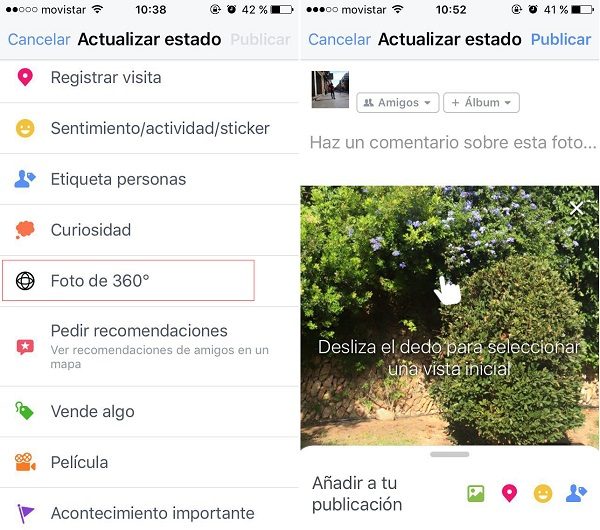
Haciendo la foto
Una vez hacemos click en Foto de 360º, nos aparecerá un pequeño aviso para informarnos del funcionamiento de la herramienta, y después nos llevará a la cámara. Como elemento nuevo, en la cámara vamos a ver que hay un visor central (como el de la foto de portada) que marcará el centro de la fotografía.
En el momento en que damos a click en el botón de hacer la fotografía, comienza el proceso. Veremos entonces cómo nos aparece una flecha en el botón (que ya no hay que seguir apretando). Ello nos indica que tenemos que ir moviendo la cámara hacia la derecha, girando sobre nuestros pies. Es importante mantener la cámara lo más recta posible, para que el encuadre no se vea afectado. Aún así, el propio visor nos avisa si nos estamos saliendo de éste.
Cuando hemos dado la vuelta, volvemos a clickar el botón azul, y entonces la foto comienza a montarse. Tarda unos pocos segundos, en ese sentido es una función bastante eficiente. Si ocurre el caso de que cambiemos de opinión y no queramos hacer la foto, también podemos dar al botón con la X, y el proceso se paralizará .
Al estar la foto ya montada, nos aparecerá lista para ser publicada, y con un símbolo de un dedo nos permitirá movernos por la foto para visualizar el resultado. Podemos entonces publicarla o no. Al margen de lo que decidamos, la foto se guardará en nuestro carrete igualmente.

Foto panóramica
¿Qué ocurre si no queremos sacar el espectro completo de 360º? No es necesario que lleguemos hasta el final, simplemente llegamos hasta donde consideremos suficiente, y volvemos a dar al botón azul. Así podremos crear bonitas fotos panorámicas en el momento.
Cualquiera de los dos tipo de foto se representará igual en la persona que lo vea: con un visor para moverse por todo el contenido. Eso sí, a la hora de visualizar las fotos en nuestro carrete o al compartirlas después en otras redes, la foto se visualizará como tenéis arriba.
En resumen, es una función a tener en cuenta que hace aún más completo el menú de publicación de la app de Facebook. Nos permitirá registrar con más exactitud algunos ambientes que nos rodeen, o paisajes que requieran una mira más amplia para poder ser apreviados propiamente.




